使用CDR设计绿色主题的宝宝宣传海报的方法(3)
11、改变阴影颜色后的效果如图。对这三个对象群组。
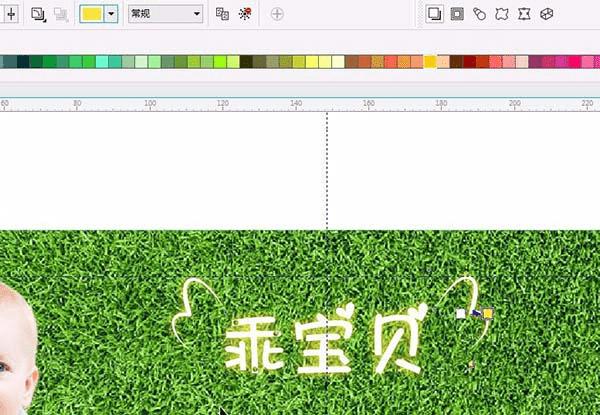

12、选择矩形工具,填充#AECB15,去除描边。输入文字;字体为:碳纤维时尚中黑简体;,用形状工具调整间距。如图。

13、选择三点矩形工具绘制一个矩形,输入文字。填充颜色为:#AACB05,去除轮廓线。选中矩形的两个点,按ctrl+Q,选择形状工具,如图。斜切。
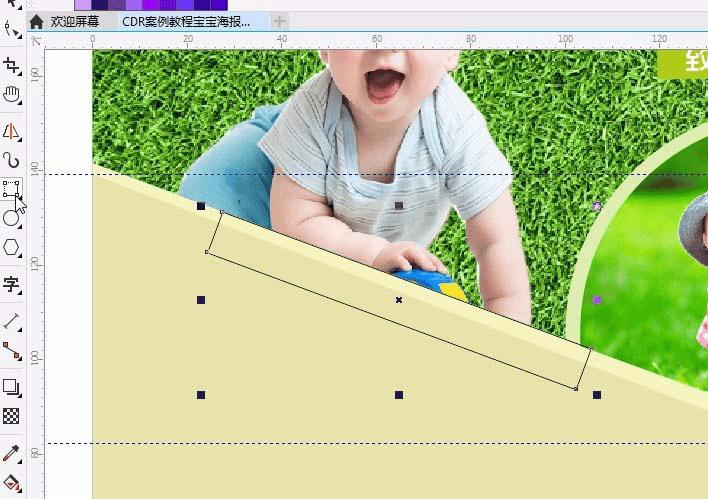
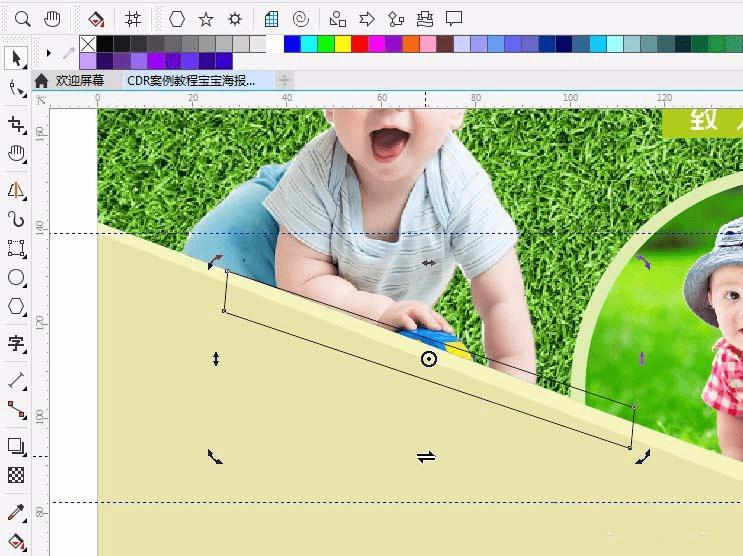

14、复制一层矩形,填充#79903A;去掉轮廓色。按ctrl+pagedown,放置在下一层。用贝塞尔工具绘制个三角形,填充 ##6A8E32;按ctrl+pagedown,放置在下一层。并用形状工具调整如图。选中除文字外的三层,按ctrl+G群组。

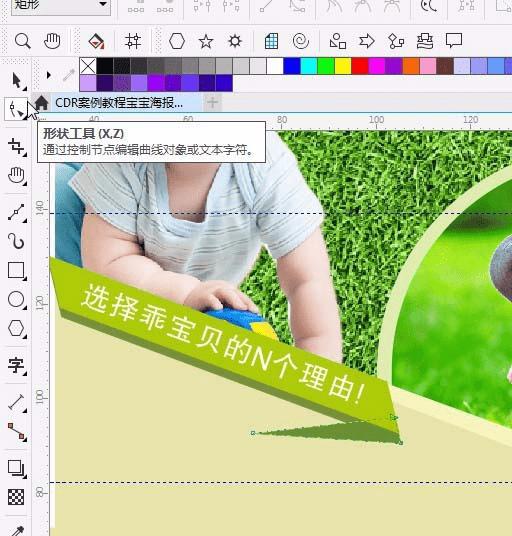
15、按住ctrl键拖动镜像复制一个。输入文字,调整好位置。


